È capitato a tutti noi che stiamo navigando su Google Chrome e troviamo quella noiosa pubblicità sotto forma di finestre che ostruiscono la vista e non ci permettono di navigare comodamente. La buona notizia è che c’è un modo per rimuovere gli annunci da Google Chrome.
Sebbene sia vero che molte pagine web sono in gran parte finanziate da questi annunci pubblicitari, non è affatto comodo per l’utente affrontare fastidiosi annunci pubblicitari. Per aiutarti a sbarazzartene ti portiamo questo tutorial con il quale imparerai come rimuovere gli annunci da Google Chrome.
Perché rimuovere gli annunci da Google Chrome?
Nel mondo virtuale, gli annunci pubblicitari e gli annunci che appaiono nei browser sono purtroppo necessari. Questo settore è quello che mantiene in parte attiva l’economia derivata da Internet, che ci piacciano o meno i consumatori.
Tuttavia, molti tipi di annunci possono essere davvero fastidiosi e interrompere le nostre ricerche. Questo è il motivo per cui molti utenti di Google desiderano rimuovere gli annunci da Google Chrome.
Molti degli annunci che vengono presentati possono interrompere il caricamento delle nostre pagine e consumare dati extra per non parlare di quelli che sono in grado di installare certi spyware o lascia un po’ virus sul nostro dispositivo.
Oltre a questi motivi, alcuni di questi annunci pubblicitari presentati possono contenere immagini o video con contenuto esplicito di origine sessuale, che mina il morale di molti consumatori. Se ti senti identificato con alcuni di questi motivi, continua a leggere in modo da sapere come rimuovere facilmente gli annunci da Chrome.
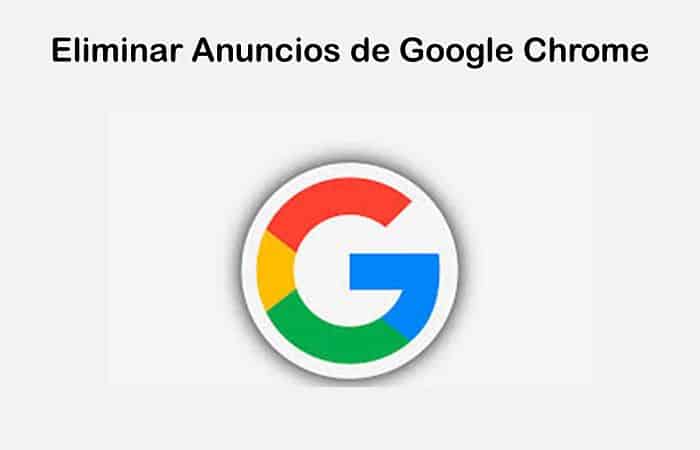
Come rimuovere gli annunci di Google Chrome dal PC
È possibile utilizzare due metodi di base per rimuovere gli annunci da Google Chrome utilizzando un browser per PC. Uno è attraverso le impostazioni del browser e l’altro è installando un plug-in come un blocco degli annunci. Vediamo come eseguire entrambi i metodi:
Dalle impostazioni
Nelle impostazioni del browser possiamo disabilitare l’opzione predefinita che consente la comparsa di finestre pop-up, che è il modo in cui vengono presentati gli annunci pubblicitari. Inoltre, avremo la possibilità di negare direttamente la visualizzazione degli annunci. Per fare ciò devi solo seguire i seguenti passaggi:
- Con il browser Google Chrome aperto, premi i tre punti che compaiono a destra
- Seleziona da quel menu che l’opzione viene visualizzata “Collocamento”
- Nella barra che appare a sinistra, seleziona “Privacy e sicurezza”
- Una volta in quel menu, seleziona “Configurazione sito web”
- Quando lo fai, apparirà un elenco di opzioni, fai clic su quello che dice “Popup e reindirizzamenti”
- Lì, blocca l’aspetto delle finestre e fai lo stesso con l’opzione di “Annunci” disabilitando con il pulsante e modificando le impostazioni di “Consentito” a “Bloccato”
Una volta eseguiti questi passaggi, gli annunci e i popup verranno bloccati, eliminando così gli annunci da Google Chrome. Un’altra configurazione che può essere gestita consiste nel gestire le eccezioni a quel blocco. Ciò significa che alcuni annunci possono essere visualizzati solo su determinate pagine.
Rimuovere gli annunci da Google Chrome utilizzando i componenti aggiuntivi
Un’altra misura che può essere adottata per rimuovere gli annunci da Google Chrome è installare un plug-in come un blocco degli annunci. La buona notizia è che nel Il negozio online di Chrome Puoi trovare diverse estensioni che sono funzionali quando si tratta di gestire finestre pop-up da pubblicità e pubblicità.
Alcuni dei plugin che puoi utilizzare sono:
- AdGuard
- Blocco annunci
- Ghostery
- AdtBlocker
- Adblock Plus
Quello che devi fare per installare una di queste utili estensioni è quanto segue:
- Apri il browser Google Chrome
- Vai al Chrome Web Store
- Nel motore di ricerca del negozio inserisci le parole chiave “Blocco per annunci pubblicitari” e cerca
- Scegli tra le opzioni che ti vengono presentate (che possono essere quelle che abbiamo menzionato sopra o altre) e scegli “Aggiungi a Chrome”
- Vedrai un pulsante con la frase “Aggiungi estensione”, selezionalo per eseguire l’installazione e attendi il completamento
- Una volta completato il processo, vedrai un annuncio che indica che l’installazione è stata completata
Qualsiasi componente aggiuntivo che scegli funzionerà bloccando la visualizzazione di annunci pubblicitari e pubblicità durante l’utilizzo del browser Chrome. Inoltre, puoi gestire questi plugin tramite il “Pagina delle estensioni di Chrome”. Da lì puoi attivare o disattivare il componente aggiuntivo e persino eliminarlo se lo desideri.
Rimuovi gli annunci di Google Chrome dal tuo cellulare
Molte volte quando navighiamo utilizzando il nostro telefono cellulare, compaiono anche le fastidiose finestre pubblicitarie. Ma non preoccuparti, perché in questo browser possiamo anche rimuovere gli annunci da Google Chrome tramite le impostazioni o tramite l’uso di blocchi.
Collocamento
Per rimuovere efficacemente gli annunci di Google Chrome sul tuo telefonino attraverso le impostazioni, devi solo fare quanto segue:
- Apri il browser Google Chrome sul tuo dispositivo
- Individua i tre punti che portano al menu a destra del browser e fai clic su
- Una volta all’interno del menu, individuare l’opzione “Collocamento”
- Cerca l’opzione chiamata “Impostazioni avanzate” e in questo seleziona “Configurazione sito”
- Lì vedrai l’opzione “Popup e reindirizzamenti”
- Vedrai sulla destra il pulsante di blocco con il quale devi modificare le impostazioni di “Permesso” a “Bloccato”
- Fatto ciò, torna al menu precedente in modo da poter individuare l’opzione “Annunci”
- In questa opzione farai lo stesso, individua il pulsante che cambia la configurazione di “Consentito” a “Bloccato” sulla destra.
In questo modo, avrai eliminato con successo la comparsa di annunci pubblicitari nel tuo browser.
Ad Blocker
Un’altra opzione per gli utenti Android che è efficace per sbarazzarsi degli annunci fastidiosi è installare un blocco degli annunci. Questi possono essere trovati nel Play Store e per installarli devi fare quanto segue:
- Apri i tuoi Play Store
- Nel motore di ricerca scrivi “Blocca la pubblicità” o “Blocco per annunci pubblicitari”
- Vedrai diverse opzioni. Seleziona solo quelli compatibili con Chrome
- Scegliere “Installare” per iniziare il processo
- Una volta scaricato, clicca su “Aprire” per l’esecuzione del programma
- Clicca su “Accettare” per le modifiche da salvare nel sistema
Fatto ciò, vedrai un avviso che ti informa che il componente aggiuntivo è stato installato correttamente.






